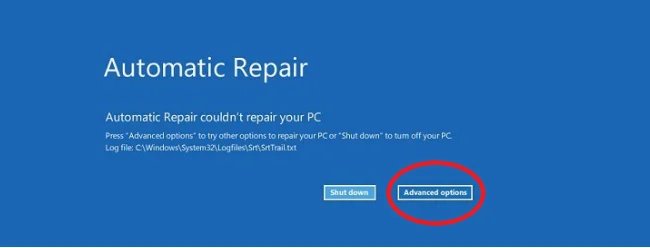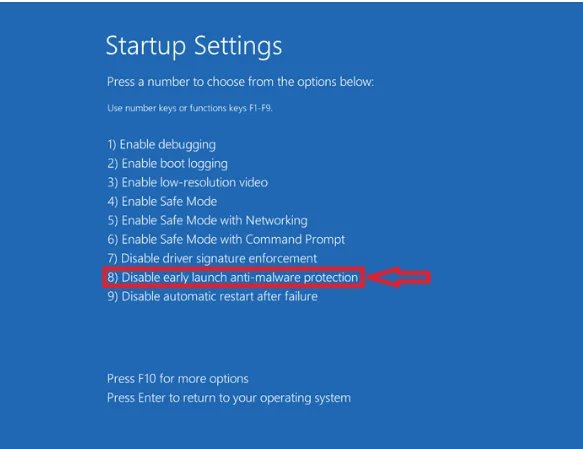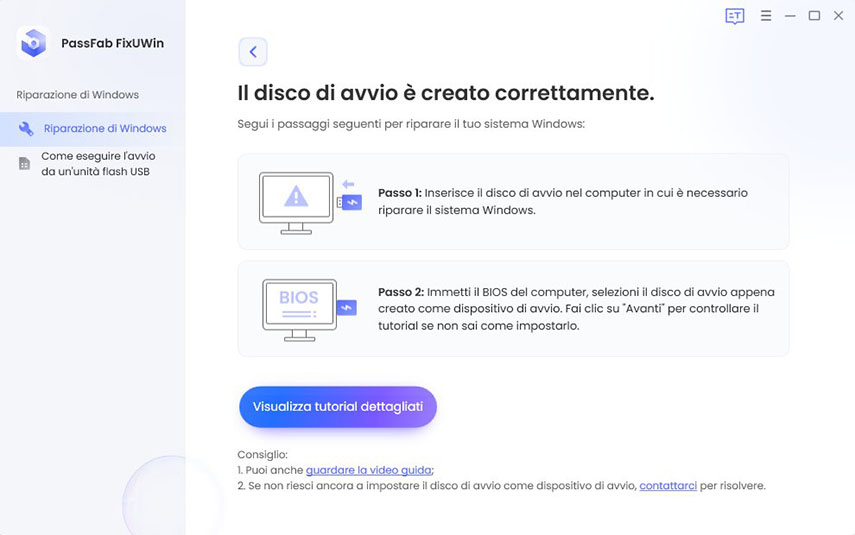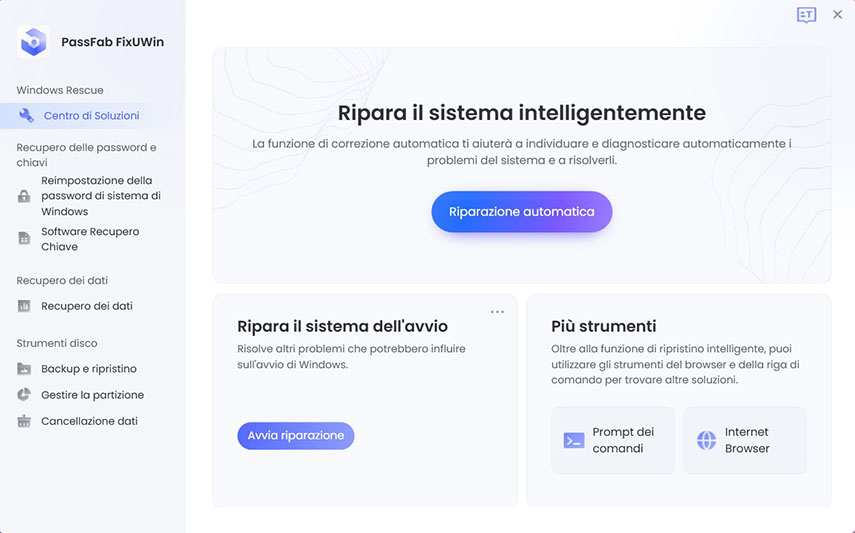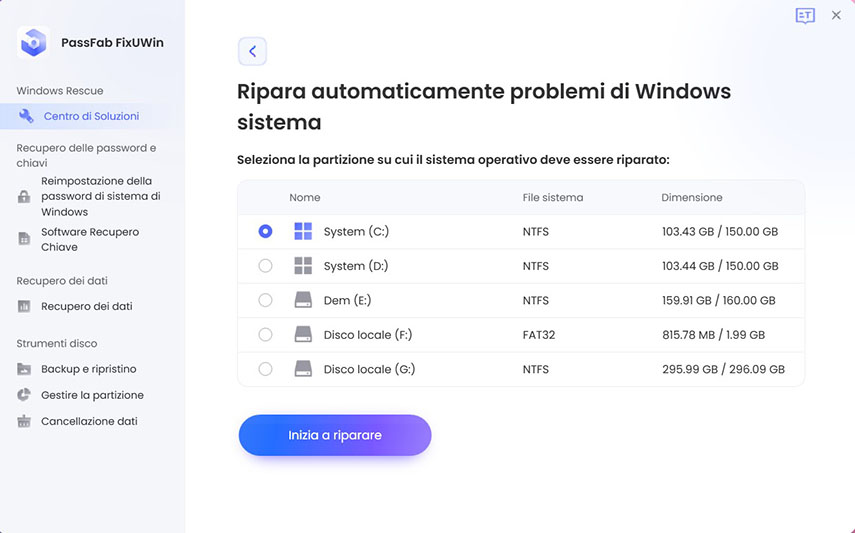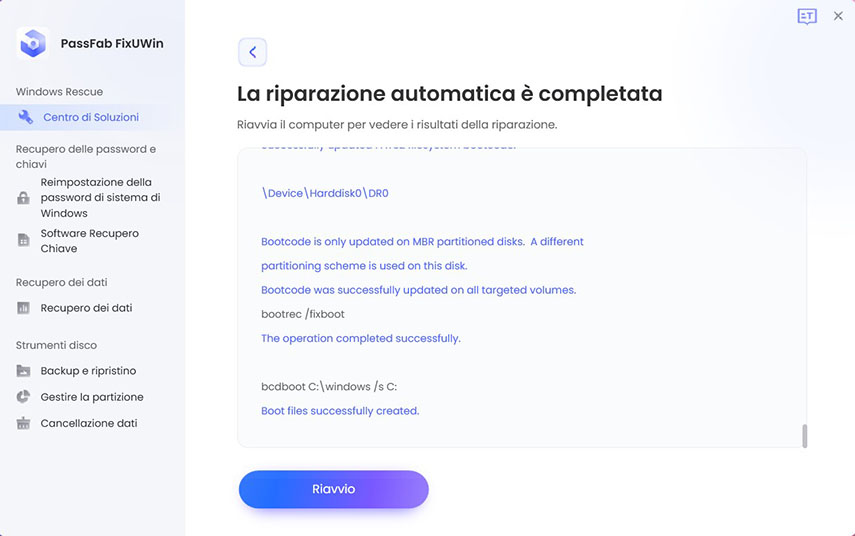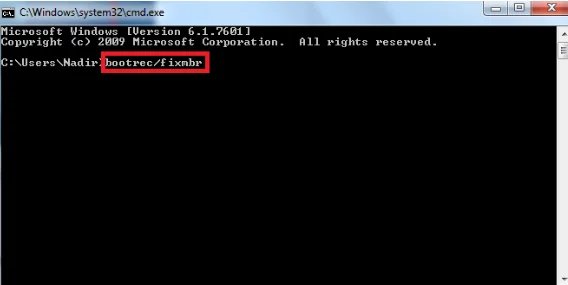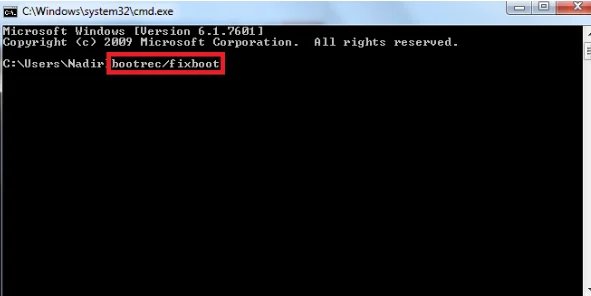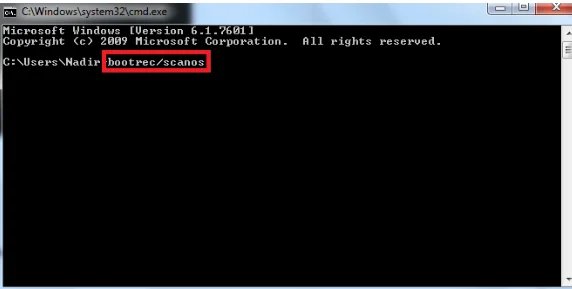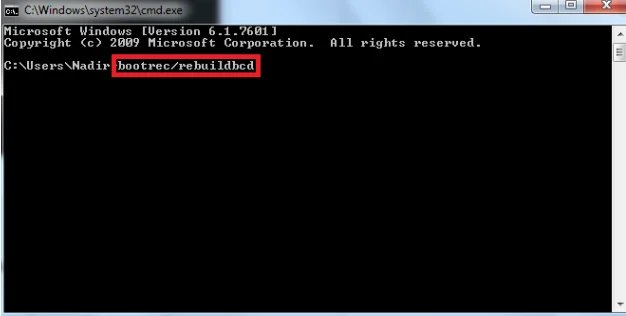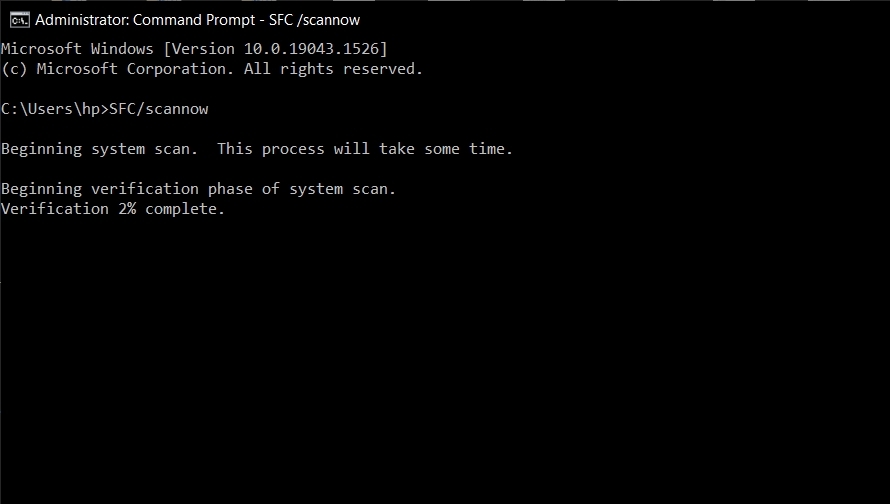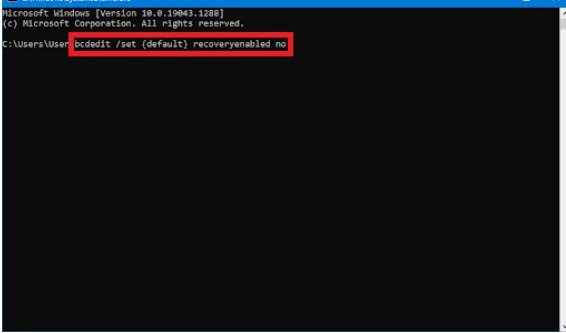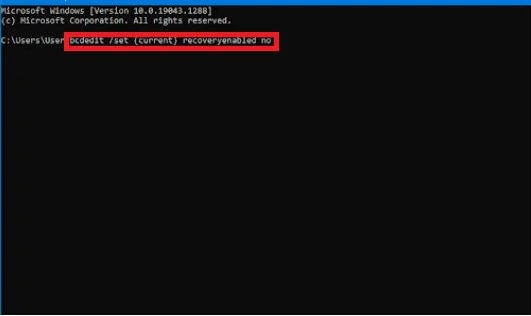La schermata blu in loop sull’avvio è uno dei problemi più comuni riscontrabili su Windows 11/10. Una condizione decisamente frustrante, poiché questo genere di errori possono compromettere la propria produttività nel caso in cui si utilizzi il PC per lavoro. Ma più in generale la schermata blu di Windows 11/10, così come qualsiasi altro tipo di problema, possono essere davvero molto invalidanti nell’utilizzo quotidiano del proprio computer. Nel caso specifico della schermata blu, questo tipo di errore può presentarsi in maniera fissa, con il PC bloccato, oppure in loop a intervalli regolari. Lo schermo blu è uno di quei bug di Windows che si trascinano ormai da oltre 40 anni, per cui, i motivi che la generano possono essere davvero tanti. In questo articolo proverò, tuttavia, a fornire alcuni trucchi e soluzioni per rimuovere la schermata blu in loop su Windows 11/10.
Quali sono le cause della schermata blu in loop su Windows 11/10?
Ci possono essere diversi motivi che potrebbero causare la schermata blu di Windows nel ciclo di avvio. I più comuni sono gli errori generati dal software o dall’hardware del sistema. Malfunzionamento di applicazioni, ad esempio, possono provocare la schermata Blu su Windows 11/10. File di sistema eliminati accidentalmente, possono essere un’altra causa del loop in avvio. Magari l’ultimo aggiornamento di Windows Update presentava dei bug che hanno causato la schermata blu. O magari, e sarebbe l’ipotesi peggiore, dei componenti hardware si sono danneggiati. Anche l'esecuzione di software malevolo o incompatibile può provocare la schermata blu e i problemi di avvio. Windows rileva un errore irreversibile quando si verifica un ciclo di schermata blu. Ciò causa l'arresto anomalo di Windows 11/10 e l'unica soluzione è riavviare il sistema. Tuttavia, così facendo, il rischio di perdere tutti i dati archiviati sul PC è davvero molto alta.
Come risolvere la schermata blu di Windows 11/10 all'avvio?
Fortunatamente sono disponibili diverse soluzioni per rimuovere il loop della schermata blu di Windows 11/10. Tuttavia, è necessario prima provare a individuarne le cause per poi mettere in atto la correzione più adeguata. Dai un'occhiata alle seguenti correzioni per eliminare il loop della schermate blu su Windows.
1. Disattiva la protezione anti-malware.
La protezione anti-malware identifica i virus in base alle impostazioni e alle loro caratteristiche. Tuttavia, non sempre confronta il file con le minacce più recenti. La protezione utilizza tecniche di sandboxing per evitare attacchi malware. Separa rapidamente il software dannoso dalle applicazioni legittime per prevenire danni al computer. Ma potrebbe anche causare il loop della schermata blu di Windows 11/10 in alcuni casi. Puoi provare a disabilitarlo e provare la riparazione del PC.
-
Riavvia il PC.
-
Nella schermata Blu di Ripristino automatico, fai clic su Opzioni avanzate.

-
Fai clic su Risoluzione dei problemi.

-
Scegli Opzioni avanzate.

-
Seleziona Impostazioni di avvio.

Dopo aver seguito correttamente i passaggi precedenti, Windows riavvierà il sistema e fornirà un elenco di opzioni. Seleziona l’opzione Disabilita la protezione anti-malware di avvio anticipato dall'elenco disponibile per disabilitarlo e sbarazzarti del ciclo di schermata blu di Windows 11/10.
2. Usa Passfab FixUWinnew
PassFab FixUWin è un software davvero molto efficace nel risolvere il problema del loop della schermata blu di Windows 11/10, impedendone di fatto, il blocco ciclico all’avvio. Si tratta di uno strumento molto potente e utile, in grado, inoltre, anche di correggere altri tipi di errori su Windows, come lo schermo nero, l’errore di blocco, errori del disco e così via.
- Installa e avvia Passfab FixUWin su un PC funzionante.
-
Inserisci una USB per creare un disco di avvio.

-
Crea correttamente un disco di avvio. Quindi, collega la USB appena creata nel computer in crash con la schermata blu.

-
Premi continuamente "F12" o "ESC" per accedere al menu di avvio.
Suggerimenti:
Il tasto per accedere al menu di avvio potrebbe essere diverso a seconda della scheda madre utilizzata. I tasti comuni per accedere al menu di avvio sono F12 o ESC.
Chiave di avvio Desktop Portatile Scheda madre F12 ASUS, Acer, Founder, HP, Hasee, Haier, Lenovo, THTF Acer, BenQ, Dell, Emachines, eMachines, Fujitsu, Founder, GIGABYTE, Gateway, IBM, Lenovo, SAMSUNG, ThinkPad, Hasee, TOSHIBA, THTF, MSI Great Wall, Dell, TOSHIBA, Foxconn, GIGABYTE, Fujitsu, Gamen, Haier, IBM, Lenovo, Topstar, SONY, THTF, SAMSUNG, ThinkPad, Acer, HP, Hasee, Founder Esc Dell ASUS, Sony Great Wall, Foxconn, ESC, SOYO, MAXSUN, Colorful, SONY, SAMSUNG, Spark, UNIKA F9 BenQ, HP BISOTAR, HP -
Fai clic su Ripristino automatico per avviare la riparazione e seleziona la partizione da riparare.


-
Fai clic su Riavvia al termine della riparazione. Attendi che il tuo computer venga riavviato correttamente.

3. Ricostruisce BCD
L'ambiente Windows Runtime contiene le informazioni più critiche sotto forma di BCD. È necessario per il boot loader di Windows quando cerca le informazioni di avvio. BCD svolge un ruolo importante nello stabilire i tempi e le priorità di avvio.
Tuttavia, BCD, in alcune condizioni, come ad esempio errori o infezione da virus, può generare l'errore di loop della schermata blu di Windows 11/10 quando non riesce a trovare i file di avvio. Per eliminare il ciclo della schermata blu, segui i passaggi seguenti.
-
Riavvia il sistema e tenere premuto il tasto F8 finché non si accede ad Ambiente ripristino Windows.
-
Fai clic su Ripristina il computer e selezionare Risoluzione dei problemi.
-
Seleziona Prompt dei comandi.
-
Digita i seguenti comandi uno per uno e premere Invio per eseguirli.
- bootrec /fixmbr
- bootrec /fixboot
- bootrec /scanos
- bootrec /rebuildbcd




-
Digita Exit e premi Invio dopo aver visualizzato il messaggio Installazioni di Windows scansionate correttamente.
Questi passaggi porteranno alla corretta ricostruzione delle parti mancanti e rimuoveranno anche l'errore di loop della schermata blu di Windows 11/10.
4. Ripara i file di sistema danneggiati.
È necessario riparare immediatamente i file di sistema corrotti o danneggiati, poiché sono alla base dell'errore di loop della schermata blu di Windows 11/10. Inoltre, è possibile utilizzare il Controllo dei file di sistema integrato di Windows per risolvere i problemi relativi al sistema operativo. Dai un'occhiata ai passaggi seguenti per riparare i file di sistema danneggiati.
-
Riavvia il sistema e tieni premuto il tasto F8 finché non si accede ad Ambiente ripristino Windows.
-
Fai clic su Ripristina il computer e seleziona Risoluzione dei problemi.
-
Seleziona Prompt dei comandi.
-
Digita il seguente comando e premere Invio per eseguirlo.
- SFC /scannow

-
Attendi che Controllo file di sistema esegua la scansione.
Riavvia il sistema al termine della scansione e controlla se il problema del loop della schermata blu è stato risolto. Nella maggior parte dei casi, questa soluzione risolverà il problema dei file corrotti e rimuoverà l'errore di loop della schermata blu.
5. Disabilita la riparazione automatica all'avvio.
La disabilitazione della riparazione automatica all’avvio è una soluzione altrettanto valida per correggere l'errore di loop della schermata blu di Windows 11/10. Si tratta di una soluzione rapida che potrebbe aggirare questo tipo di problemi. Tuttavia, questa correzione è applicabile solo se il sistema funziona sotto la schermata di ripristino all'avvio. Segui i passaggi indicati di seguito per disabilitare la riparazione automatica all'avvio e correggere l'errore di loop della schermata blu di Windows 11/10.
-
Riavvia il sistema e tieni premuto il tasto F8 finché non si accede ad Ambiente ripristino Windows.
-
Fai clic su Ripristina il computer e seleziona Risoluzione dei problemi.
-
Seleziona Prompt dei comandi.
-
Digita il seguente comando e preme Invio per eseguirlo.
- bcdedit /set {default} recoveryenabled no

-
È possibile utilizzare un comando alternativo, qualora il precedente non funzionasse.
- bcdedit /set {current} recoveryenabled no

-
Riavvia il sistema e controlla se il problema è stato risolto.
Conclusione
I problemi di loop della schermata blu di Windows 10 possono verificarsi a causa di molte ragioni, ma tranquilli, fortunatamente sono disponibili numerose correzioni per eliminare questo errore. Tuttavia, se stai cercando di correggere efficacemente questo bug, dovresti provare a risolverlo fin da subito con PassFab FixUWin. Questo fantastico strumento offre funzionalità potenti e semplici da utilizzate per affrontare gli errori di loop della schermata blu di Windows 11/10 e qualsiasi altro problema di avvio di Windows.